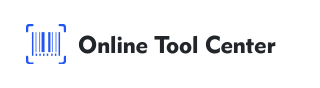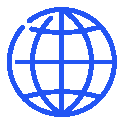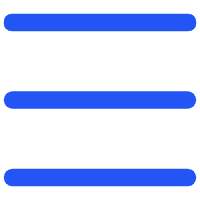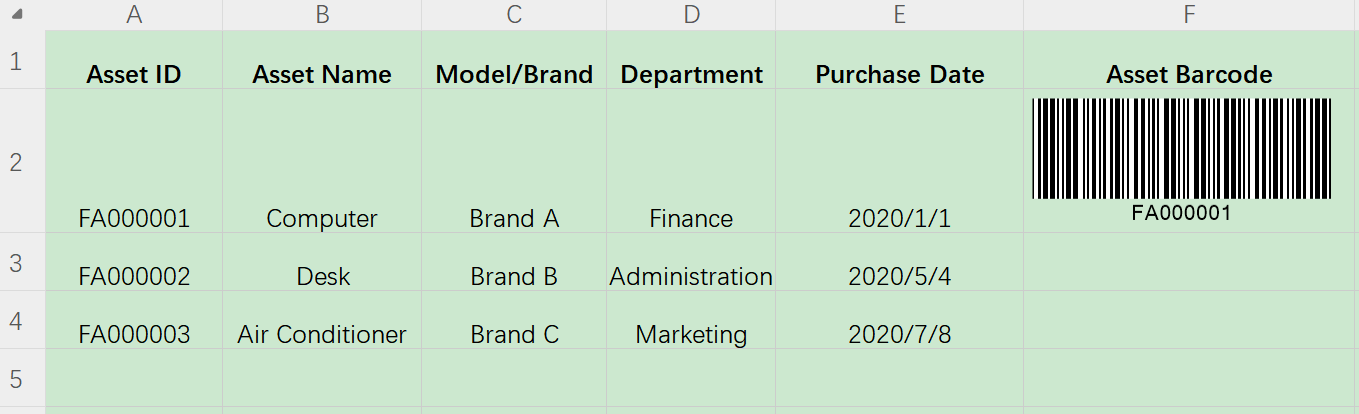De cette façon, vous pouvez facilement connecter des données Excel et imprimer des codes à barres en vrac.
L'utilisation d'une police de codes à barres dans Excel est un moyen simple et peu coûteux de créer des codes à barres pour l'inventaire, les étiquettes de produits ou les petits projets. Pour une option plus rapide et plus flexible, essayez notre outil de générateur de codes à barres, qui fonctionne avec tous les principaux types de codes à barres.